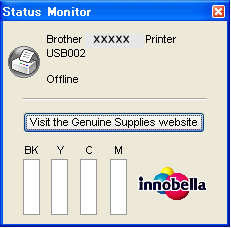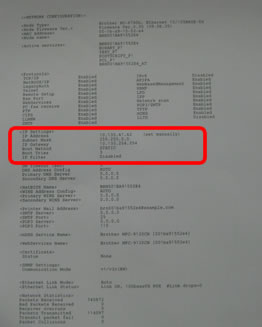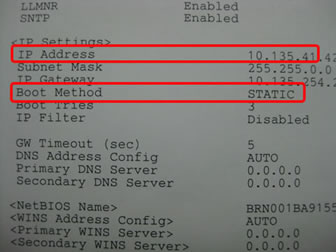NC-6100h
SSS ve Sorun Giderme |
Windows Vista ® veya Windows ® 7 ile ağa bağlı bir Brother makinesinden kullanmaya çalışıyorum, ancak makine çevrimdışı kalıyor ve yazdırma yapamıyorum.
Lütfen problemi çözmek için aşağıdaki adımları izleyin:
- Başlat => Tüm Programlar => Brother => Brother makine adı => Durum Monitörü
- Durum Monitörü Yazıcının durumunu kontrol edin.
- Yazıcı simgesi gri ve durumu Çevrimdışı ise, ağ bağlantısını kontrol edin. ( Detaylar ve ilişkili soruları görmek için buraya tıklayın.).
- Yazıcı simgesi yeşil ve durumu Hazır veya Uyku vb ise, Adım 3'e gidin.
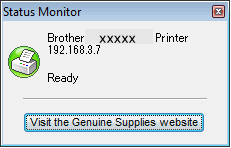
Windows Vista Kullanıcıları için:
Başlat => Denetim Masası => Donanım ve Ses => Yazıcılar, Brother makineniz için yazıcı simgesine sağ tıklayın ve Özellikler öğesini seçin.
(Yönetici olarak çalıştır menüsü bulunuyorsa, onu ve Özellikler'i seçin. Kullanıcı Hesabı Denetimi bilgi istemi göründüğünde, Devam'ı tıklatın.)
Windows 7 Kullanıcıları için:
Başlat => Aygıtlar ve Yazıcılar, Brother makineniz için yazıcı simgesine sağ tıklayın ve Yazıcı özelliklerini seçin.
Bağlantı Noktası ve Bağlantı Noktası Yapılandır sekmesini tıklayın...
(Windows 7 Kullanıcıları için: Tüm düğmeler grileşmiş görünür ise, Genel sekmesini ve Özellikleri Değiştiri tıklatın. Bir yönetici için bir parola girin ve Evet'i tıklayın.)
Not
Bağlantı Yapılandır devre dışı /grileşmiş görünürse, 1.adıma gidin :IP adresi ve Brother makinenizin Önyükleme Yönetmi (IP Config) Kontrol ediniiz.
- Raw Protokolünü değiştirin.
- Tamam'ı tıklayın.
Sorunun devam etmesi halinde lütfen aşağıdaki yönergeleri takip etmeye devam edin:
Adım 1: Brother makinenizin IP adresini ve Önyükleme Yöntemini (IP Config) kontrol edin.
Brother makinenizi Ağ Bağlantısına Hazır satın aldıysanız,o zaman IP adresi Brother makinesinin kontrol paneli ,Kullanıcı Ayarları listesi adı verilen bir Rapor Sayfası yazdırarak veya Ağ Yapılandırma listesi aracılığıyla tespit edilebilir.Rapor Sayfasının nasıl yazdırılacağı hakkında daha fazla bilgi için, Kullanıcı Kılavuzu'na ya da makine için Ağ Kullanım Kılavuzu'na bakın.Son Kullanıcı Kılavuzu veya Ağ Kullanım Kılavuzu "Kılavuzlar" bölümünde mevcuttur.
|
|
|
Önyükleme Yöntemi (IP Config) OTOMATİK ise, STATİK olarak değiştirin.
LAN veya Network ve TCP / IP menüsünü seçerek Brother makinenizin Denetim Masası'ndan ayarını değiştirebilirsiniz. Ayrıntılar için Kullanım Kılavuzu veya Ağ Kullanım Kılavuzu'na bakın.
Adım 2 : Yazıcı sürücüsüne bir bağlantı noktası ekleme
Yazıcı sürücüsü özelliklerini açın ve 1'den 6. Adıma'a kadar ilk listelenen talimatları izleyerek Bağlantı Noktaları sekmesini tıklayın. Bağlantı Noktası Ekle üzerine tıklayın ...
click on the Ports tab following the first listed instructions from Step1 to 6. Click on Add Port...
-
Standart TCP / IP Bağlantı Noktası öğesini seçin ve Yeni Bağlantı Noktası tıklayın.
-
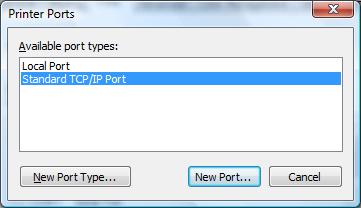
-
Standart TCP / IP Yazıcı Bağlantı Noktası Ekleme Sihirbazı başlayacaktır. İleri üzerine tıklayın.
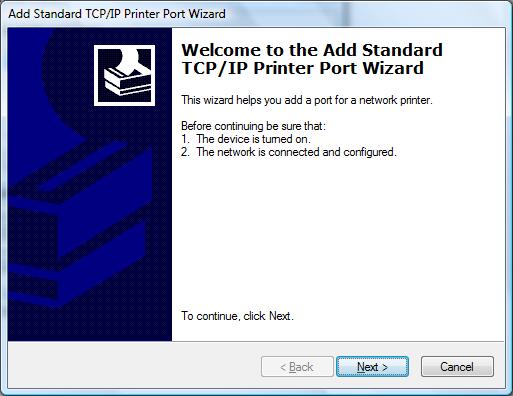
-
IP adresini girin ve İleri üzerine tıklayın.
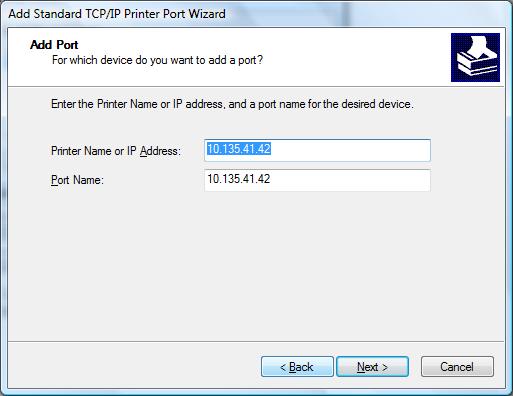
-
Bitiş üzerine tıklayın.
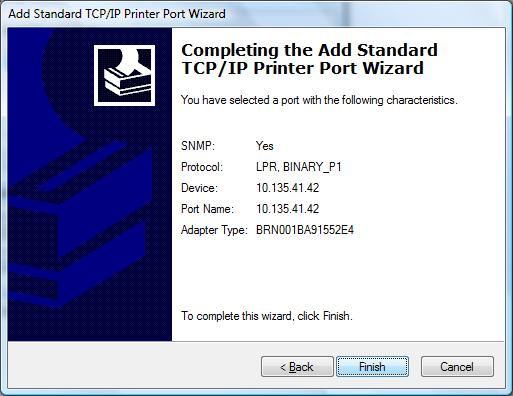
-
Listelenen Yeni Bağlantı Noktasının işaretlendiğini doğrulayın.
-
Bağlantı Noktası Yapılandır tıklayın ...
- Raw Protokol değiştirin ve sürücü özelliklerini kapatmak için Tamam'ı tıklatın.
Eğer problem hala devam ediyorsa,Lütfen "Bize Ulaşın" bölümünden Brother Müşteri Hizmetleri ile iletişime geçiniz.
İlgili Modeller
DCP-7010, DCP-8020, DCP-8040, DCP-8045D, HL-1240, HL-1250, HL-1270N, HL-1430, HL-1650, HL-1670N, HL-1850, HL-1870N, HL-2070N, HL-2150N, HL-3040CN, HL-3070CW, HL-4040CN, HL-4050CDN, HL-5040, HL-5050, HL-5070N, HL-5140, HL-5150D, HL-5170DN, HL-5350DN, HL-5370DW, MFC-3820CN, MFC-410CN, MFC-425CN, MFC-5100C, MFC-5200C, MFC-5440CN, MFC-5460CN, MFC-5840CN, MFC-5860CN, MFC-620CN, MFC-7225N, MFC-7420, MFC-7820N, MFC-8220, MFC-8440, MFC-8820D, MFC-8840D, MFC-9420CN, NC-6100h, NC-8100h, NC-9100h